Añadir imágenes a tu biblioteca de medios de WordPress facilita su reutilización en las páginas de tu sitio. Puedes usar Elementor AI para crear nuevas imágenes para la biblioteca o para editar las imágenes de la biblioteca.
Añade nuevas imágenes a la biblioteca de medios usando Elementor AI
Para añadir imágenes a la biblioteca de medios:
- Desde el administrador de WP, navega a Medios>Biblioteca.
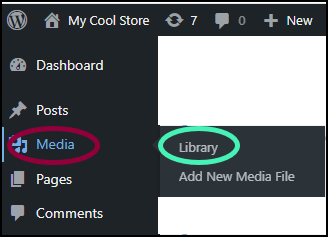
Se abre la biblioteca de medios.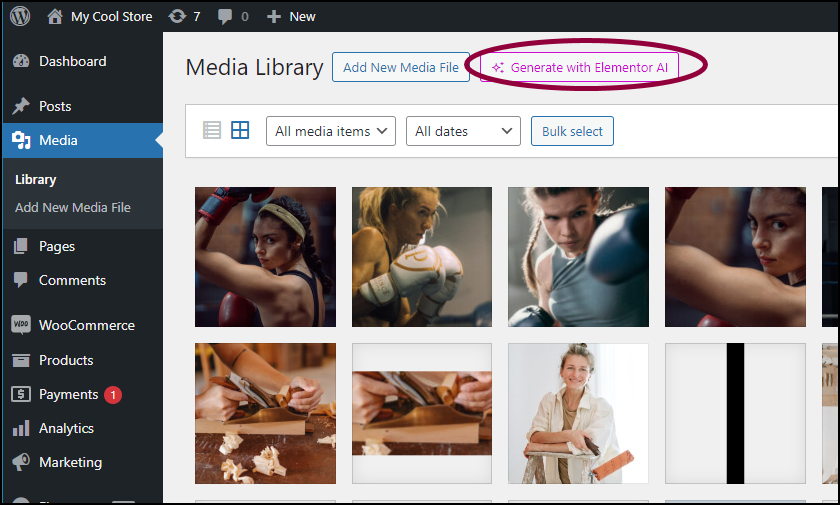
- En la biblioteca de medios, haz clic en Generar con Elementor AI.
Si no eres un usuario de IA registrado, se te pedirá que te registres para una prueba gratuita. - Usa Elementor AI para crear una imagen.
Para obtener más información sobre cómo crear imágenes con IA, consulta Añadir imágenes.
Para obtener más información sobre cómo editar imágenes con IA, consulta Ajustar tus imágenes.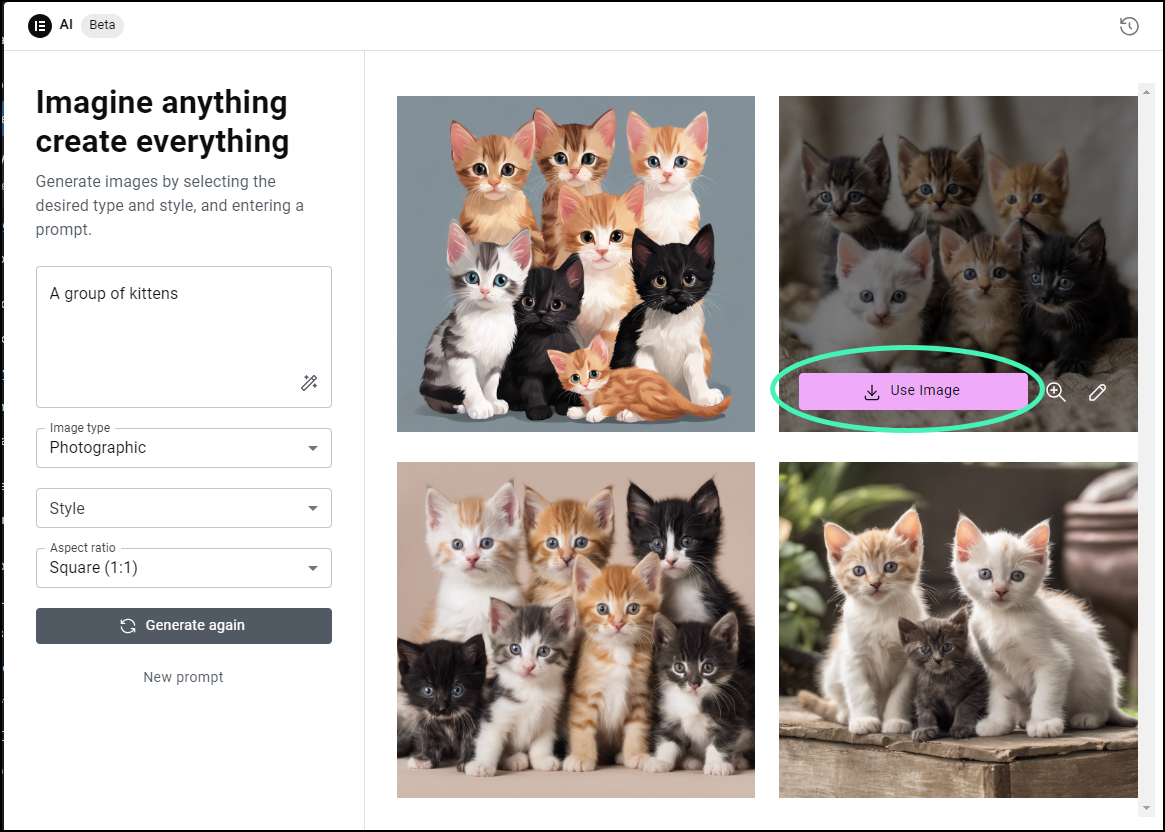
- Cuando la IA cree una imagen adecuada, haz clic en Usar imagen.
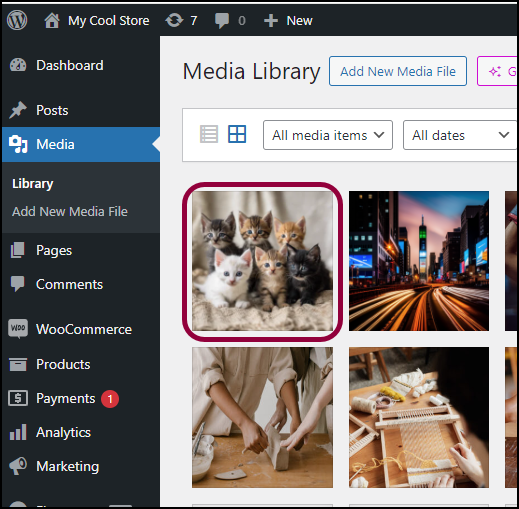
La imagen se añade a tu biblioteca de medios.
Editar una imagen existente de la biblioteca de medios con Elementor AI
Elementor AI puede editar las imágenes de tu biblioteca de medios. Las ediciones se pueden realizar tanto en la biblioteca de medios como cuando añades una imagen a una página
Para editar imágenes en la biblioteca de medios:
- Desde el administrador de WP, navega a Medios>Biblioteca.
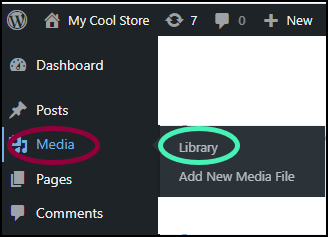
Se abre la biblioteca de medios. - Selecciona una imagen de la biblioteca de medios.
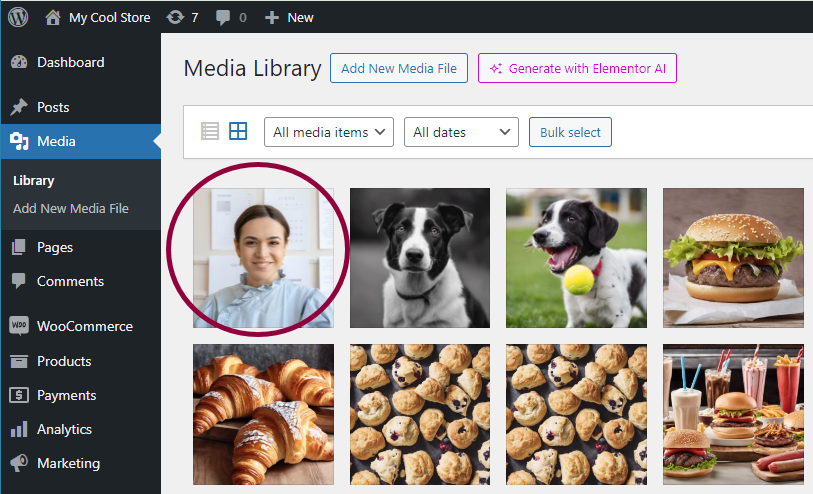
- Haz clic en Editar con Elementor AI.
Si no eres un usuario de IA registrado, se te pedirá que te registres para una prueba gratuita.
Para obtener más información sobre cómo editar imágenes con IA, consulta Ajustar tus imágenes.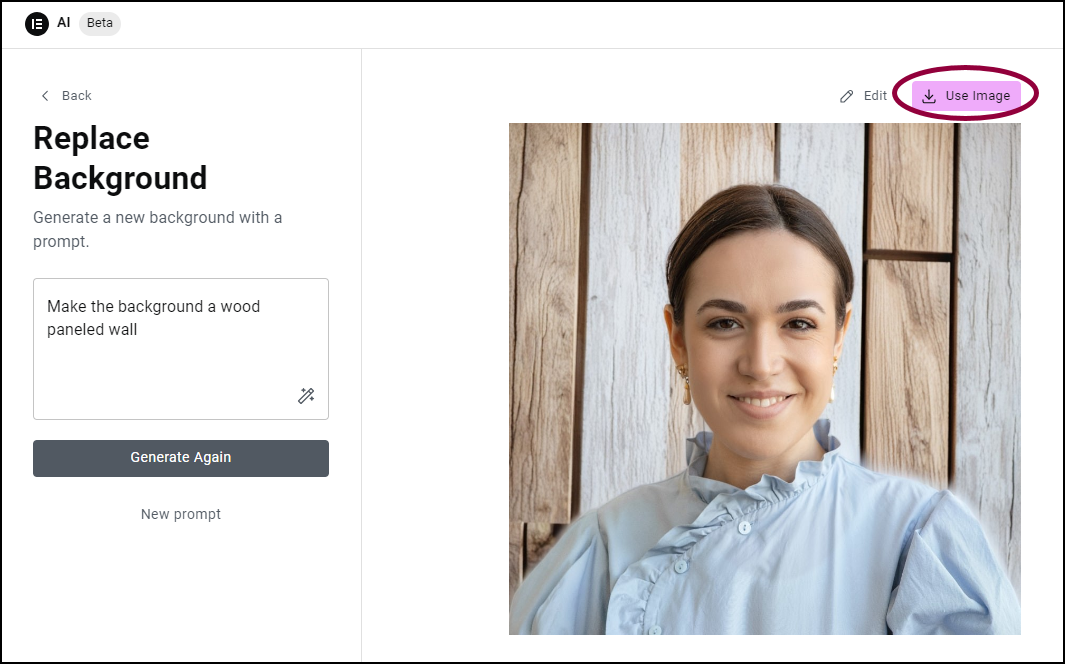
- Cuando hayas creado una imagen adecuada, haz clic en Usar imagen.
La imagen editada se añade a tu biblioteca de medios.
Note
La imagen original permanecerá en la biblioteca de medios y esto no afectará a ninguna imagen que ya hayas utilizado.
Para editar imágenes de la biblioteca de medios mientras las añades a una página:
- Añade una imagen a una página. Esto se puede hacer usando un widget, como parte de un fondo o cualquier otra función que incluya imágenes.
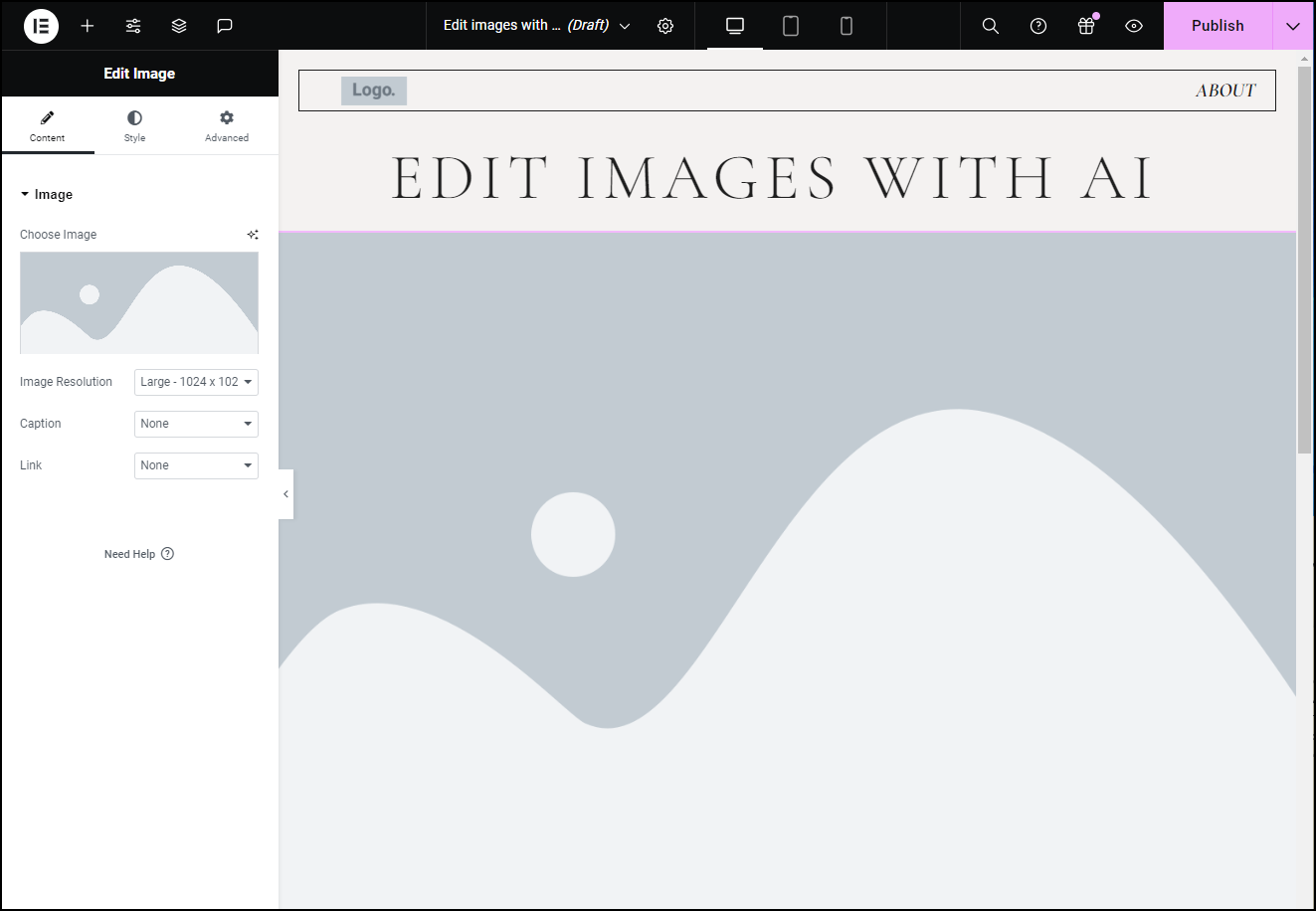
Para este ejemplo, usaremos un widget de imagen.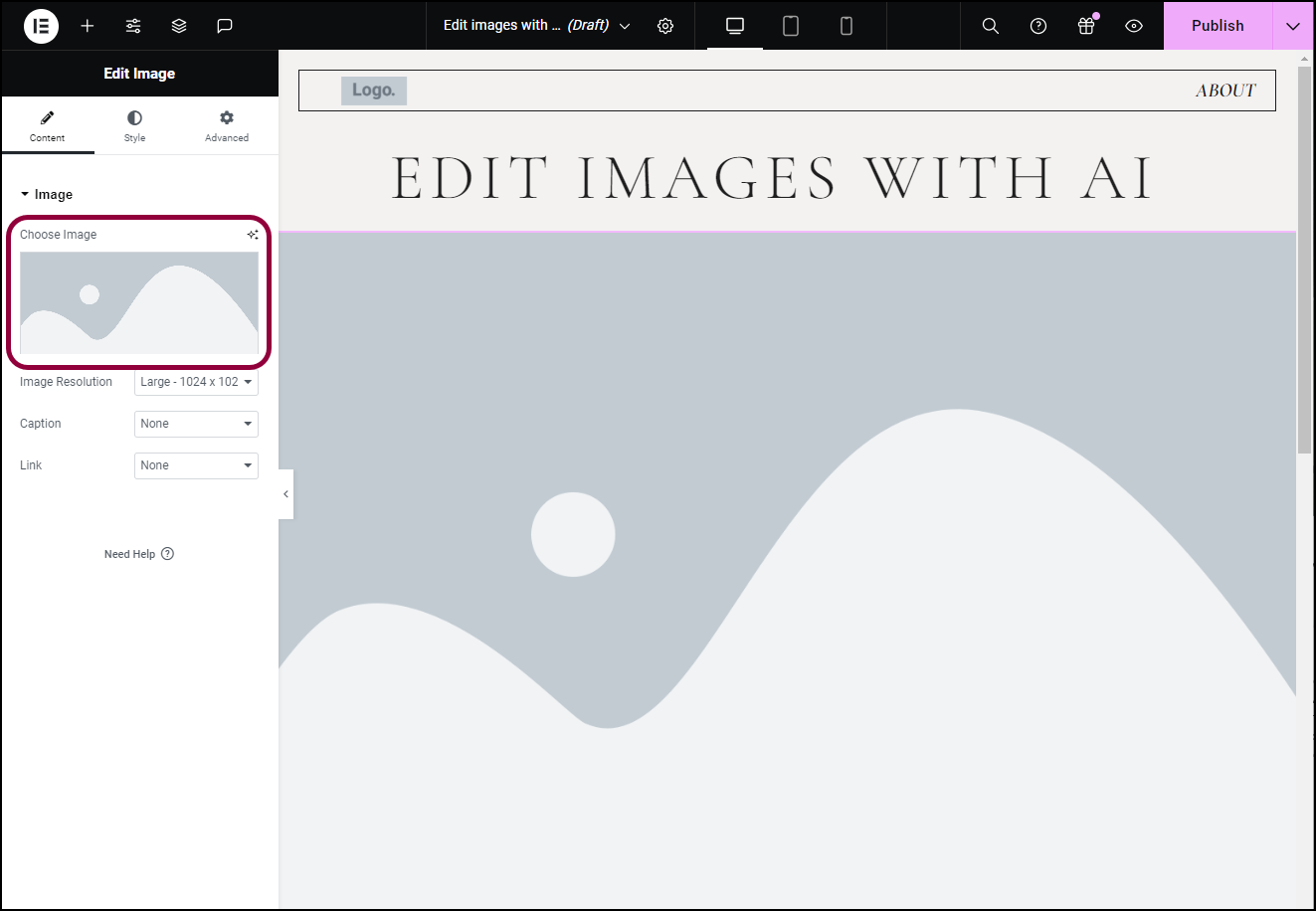
- Haz clic en el campo Elegir imagen.
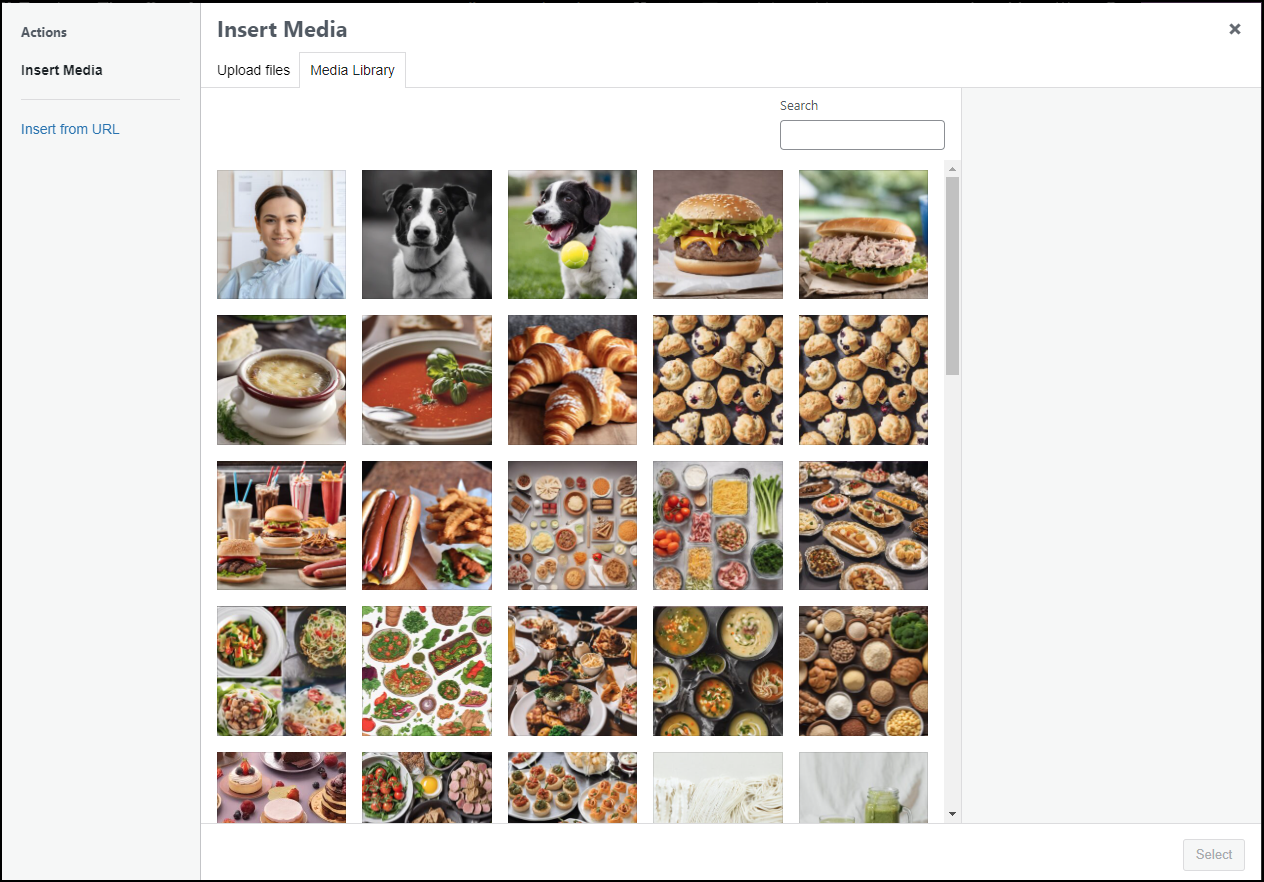
- Esto abre la biblioteca de medios.
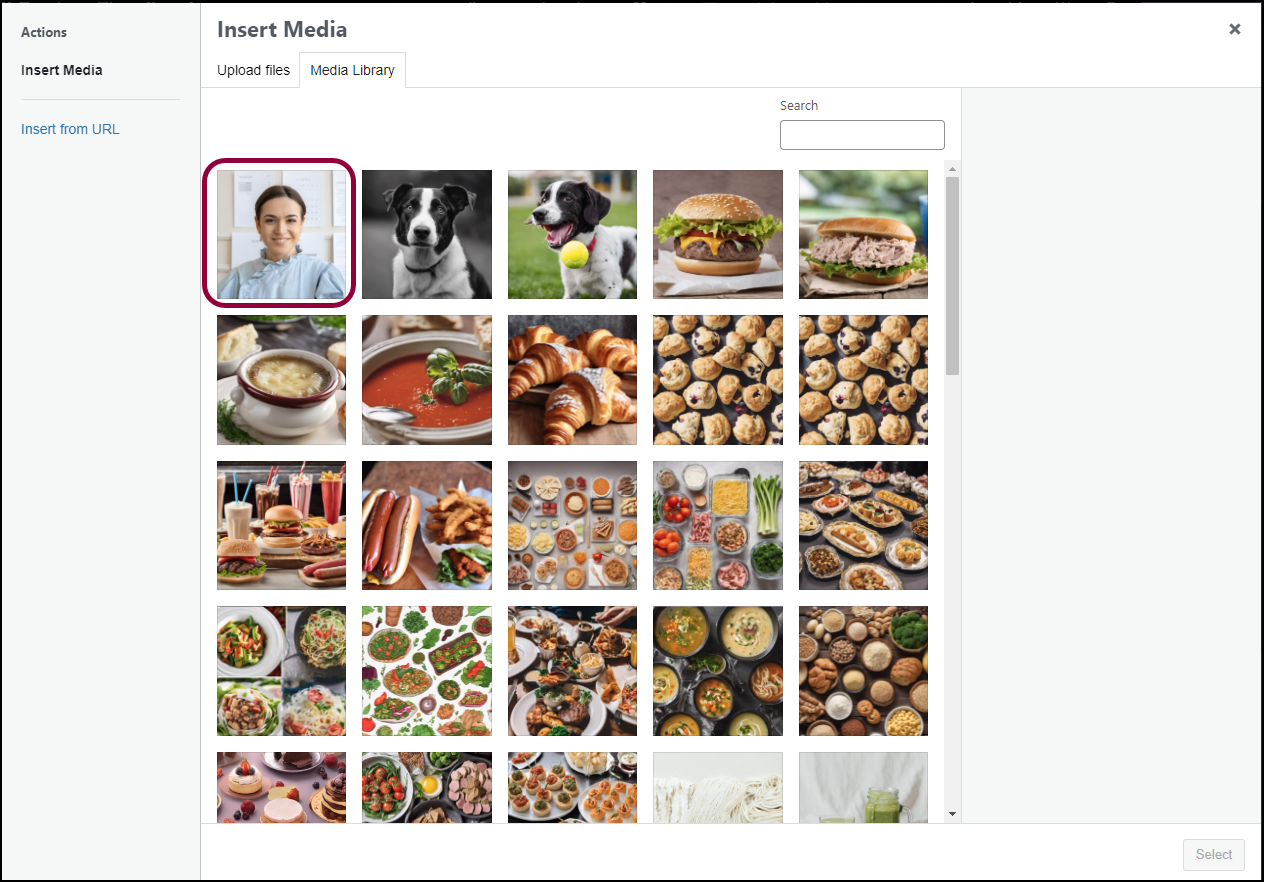
- Selecciona la imagen que quieras editar y usar.
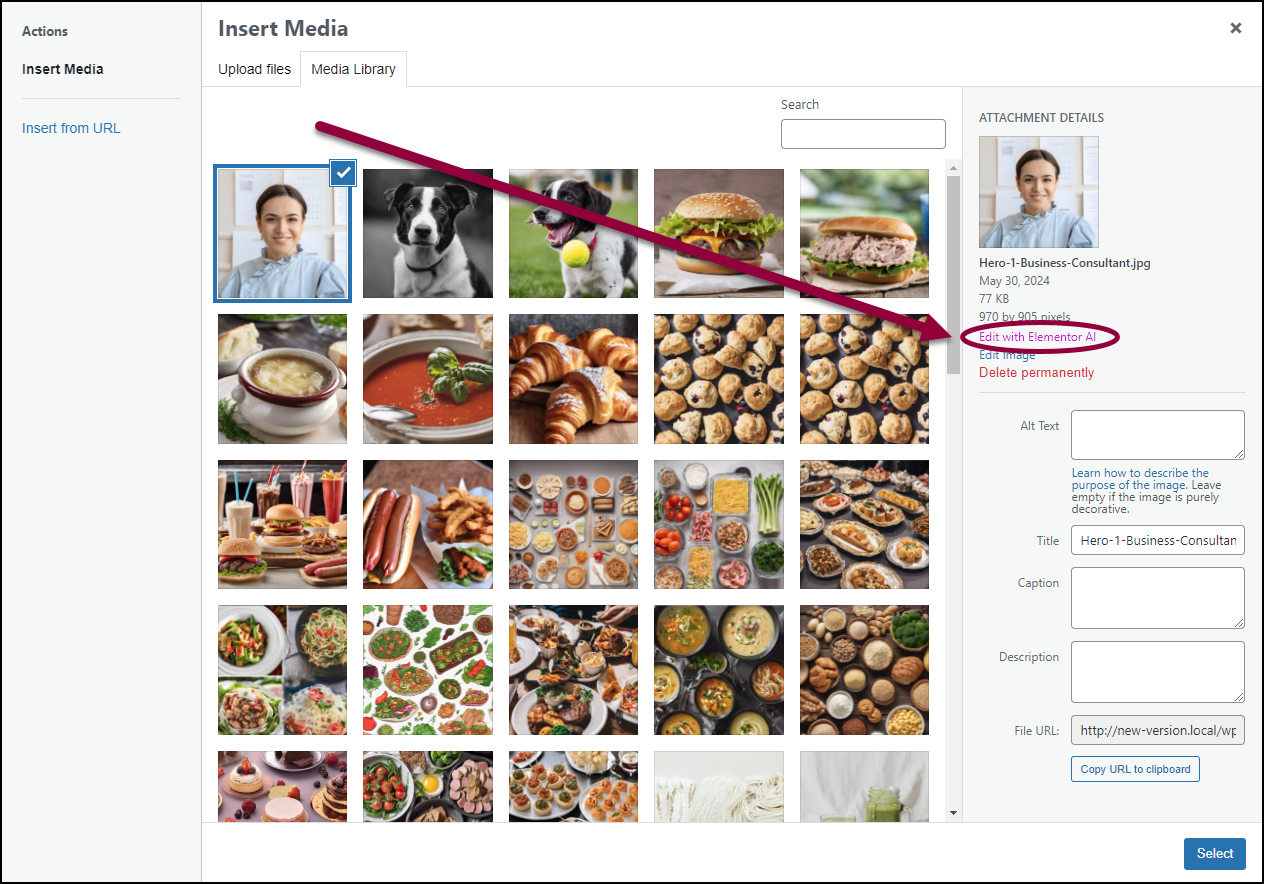
- Haz clic en Editar con Elementor AI.
Si no eres un usuario de IA registrado, se te pedirá que te registres para una prueba gratuita.
Para obtener más información sobre cómo editar imágenes con IA, consulta Ajustar tus imágenes.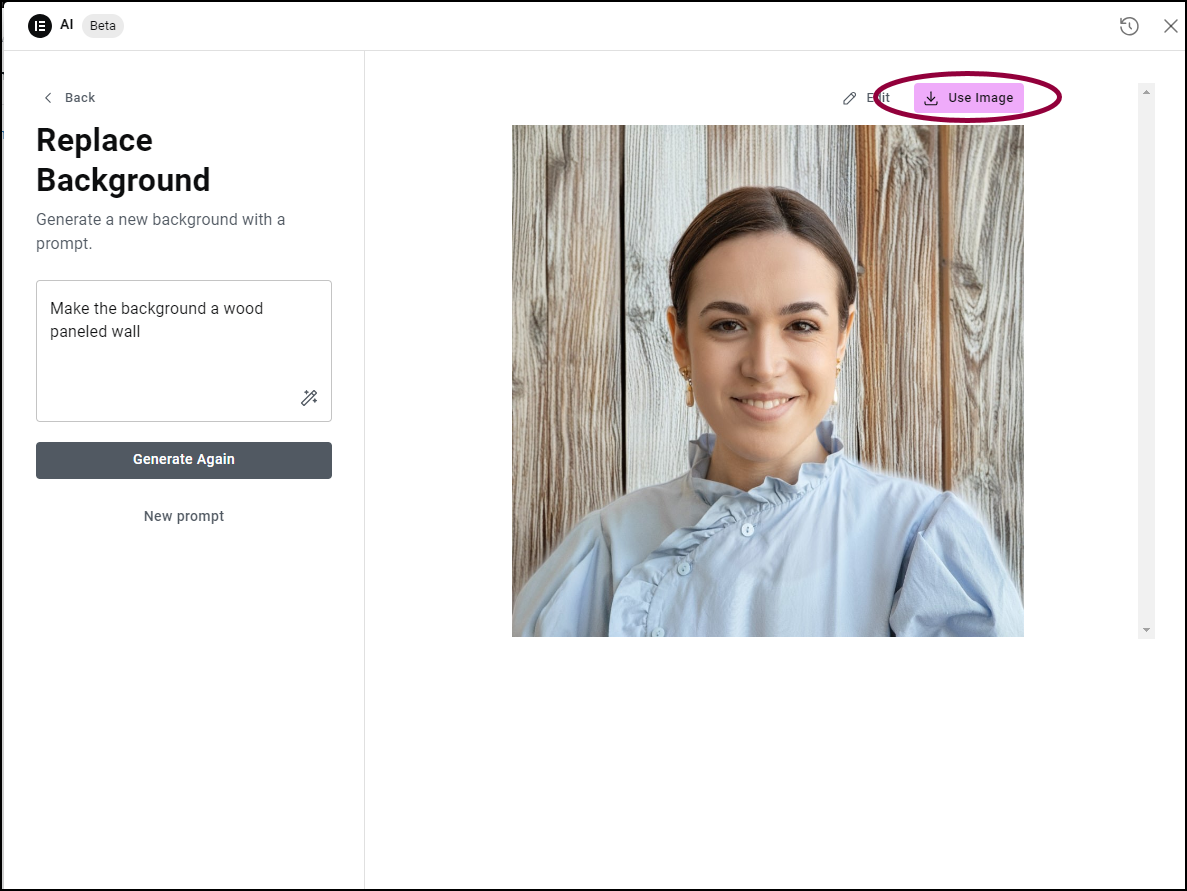
- Cuando hayas creado una imagen adecuada, haz clic en Usar imagen.
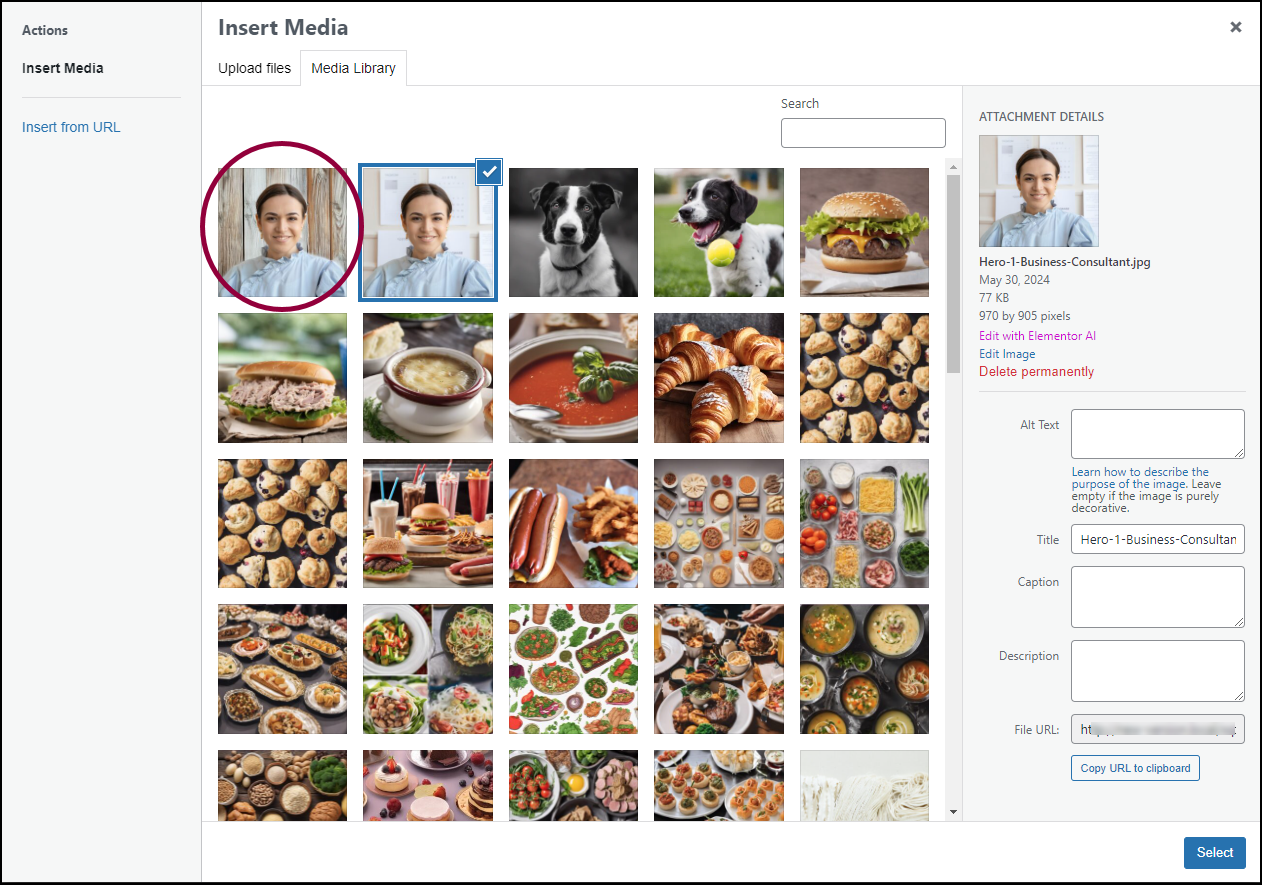
- La imagen se añade a tu biblioteca de medios.
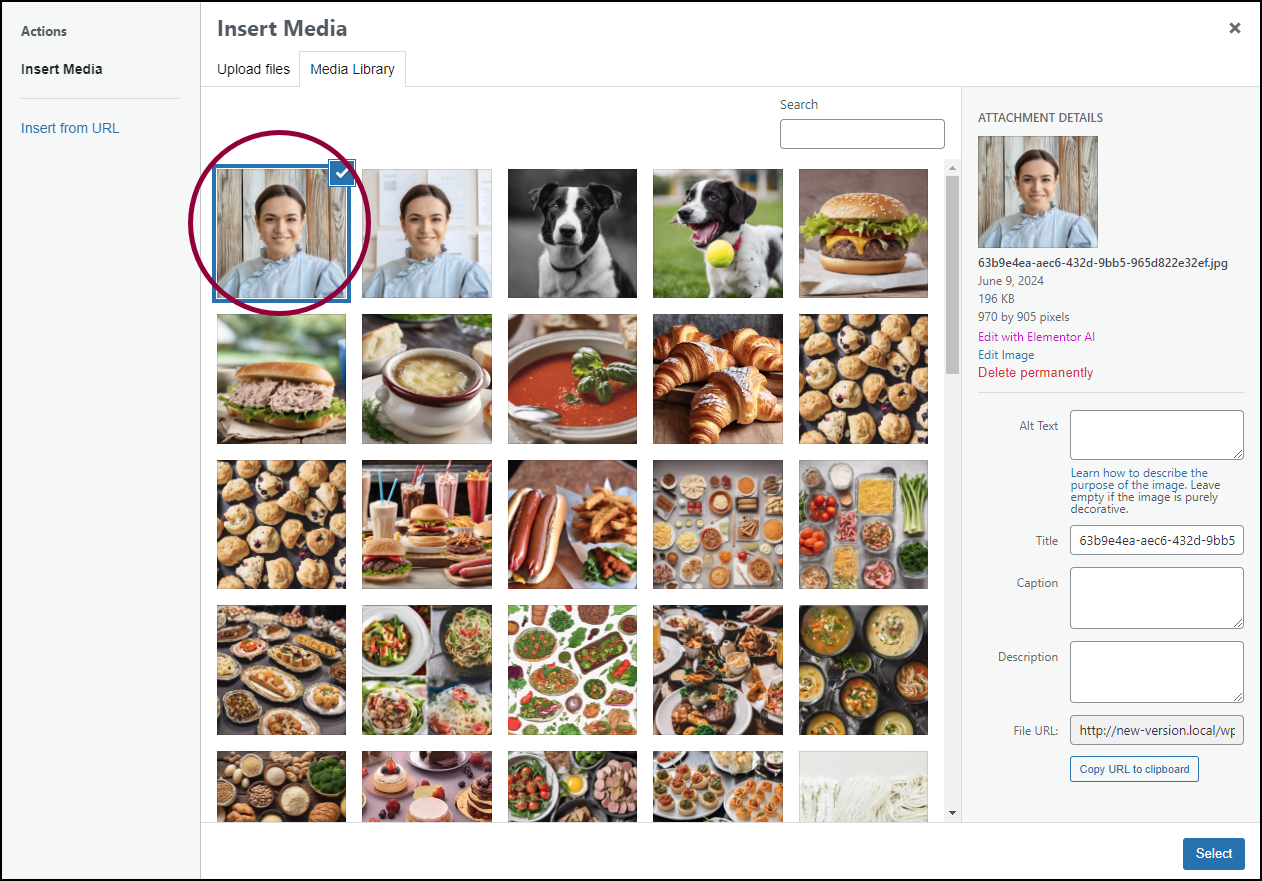
- Haz clic en la imagen para seleccionarla.
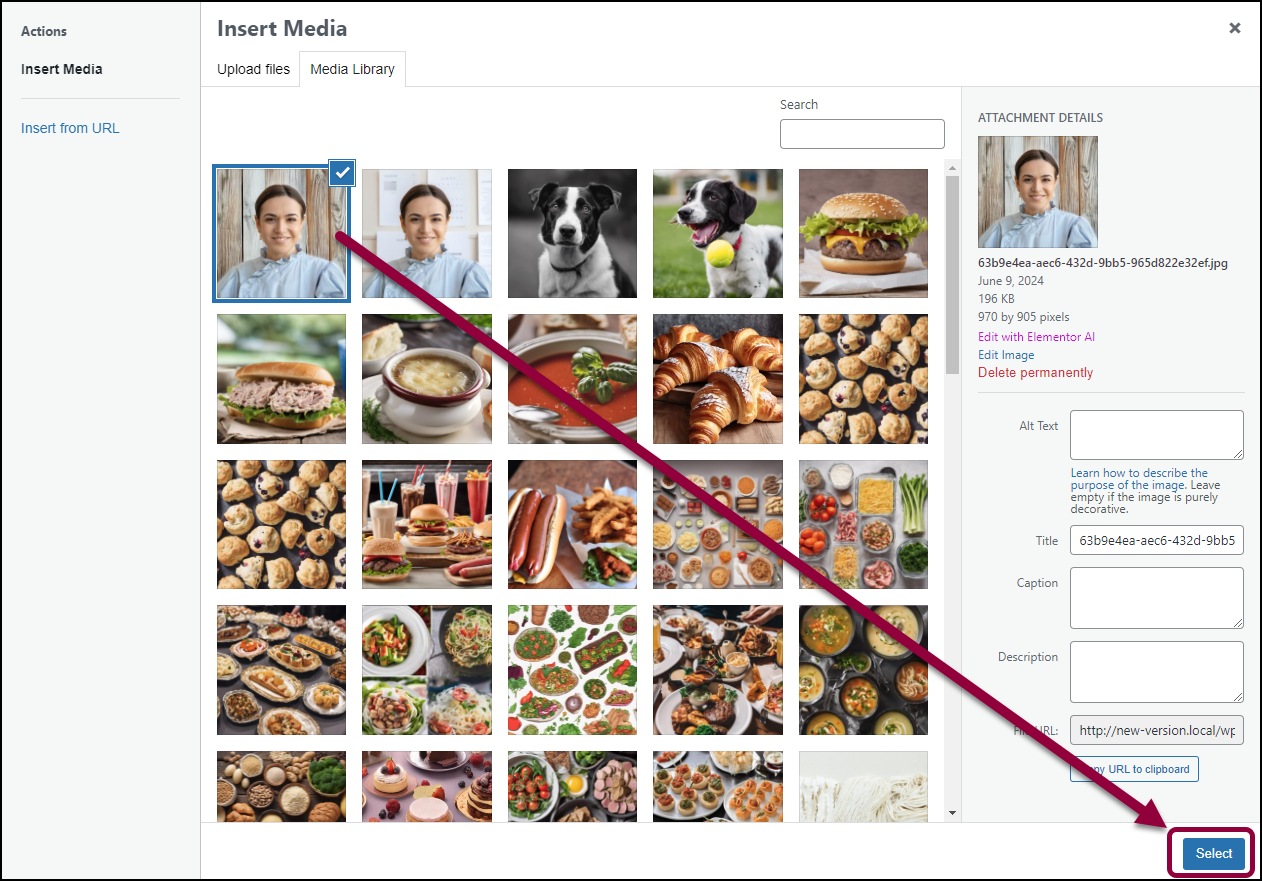
- Haz clic en seleccionar.
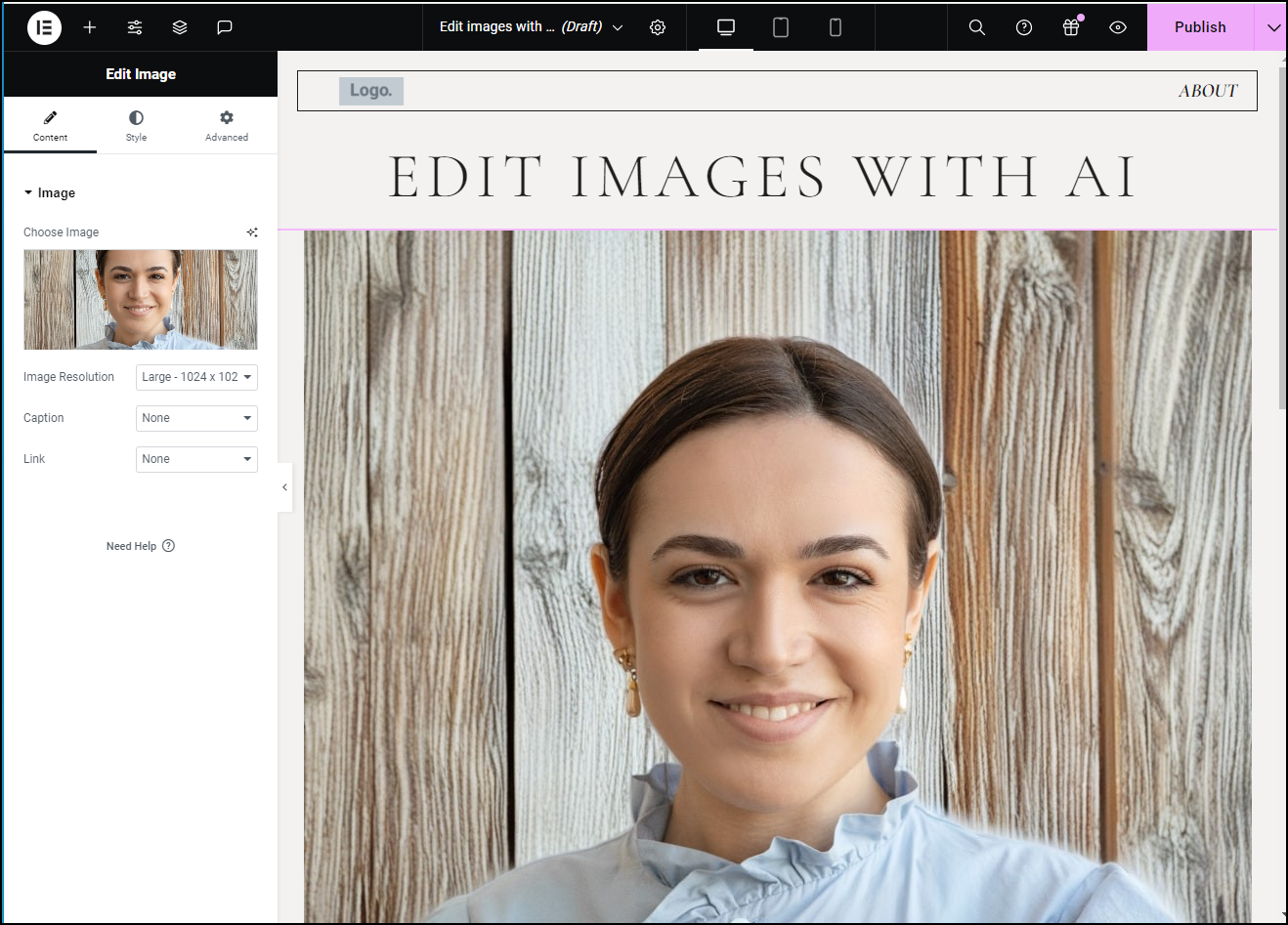
La imagen se añade a la página.
La imagen editada también se añade a la biblioteca de medios para su uso futuro.

